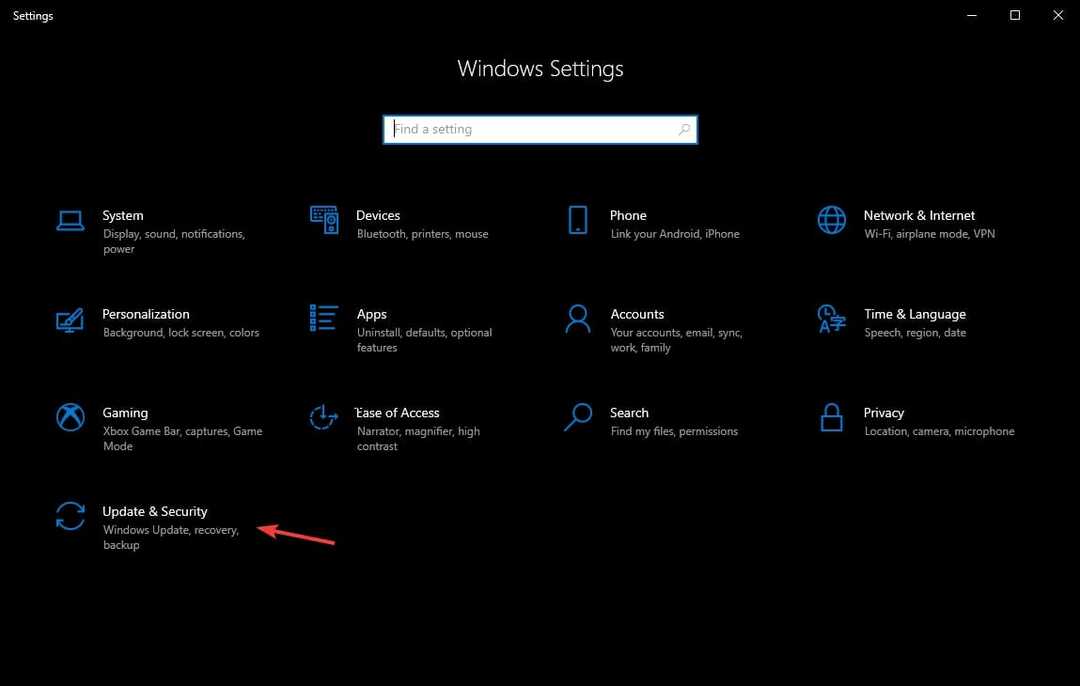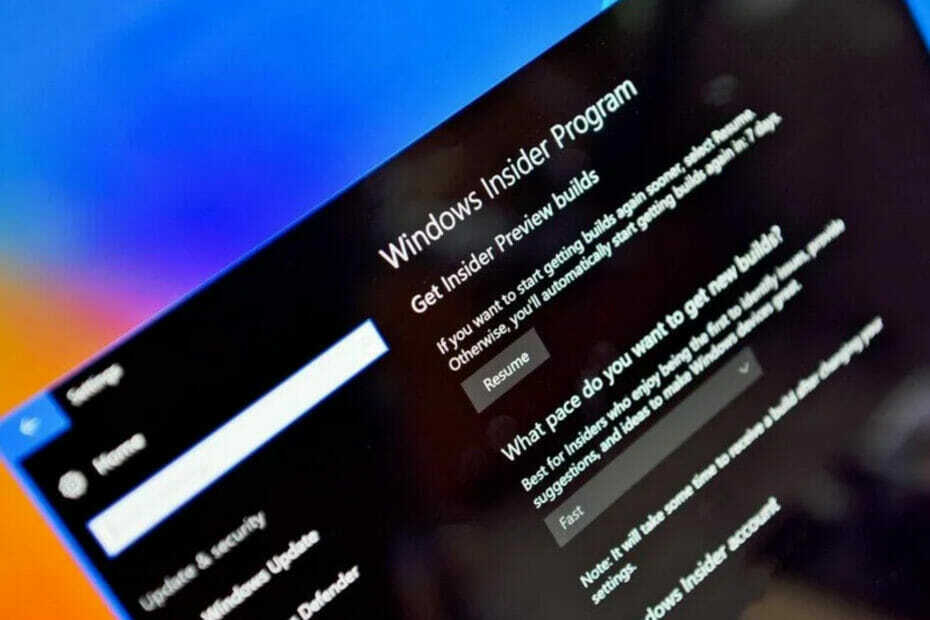Intel (R) Management Engine Interface draiveris ir kļuvis par vienu no galvenajiem iemesliem, kas saistīti ar Windows klēpjdatoru izslēgšanu. Lai novērstu nepietiekama izslēgšanas kļūdu (Gaisma paliek ieslēgta un ekrāns kļūst melns), ir jāpāriet uz zemāku versiju uz Intel (R) Management Engine Interface (MEI) draiveri uz zemāku versiju (no 11. līdz 9. vai 9. versijai) 10). Problēma ir tāda, ka, atinstalējot Intel (R) Management Engine Interface no ierīču pārvaldnieka, tā atkal tiek atjaunota un tiek atjaunināta tajā pašā stāvoklī.
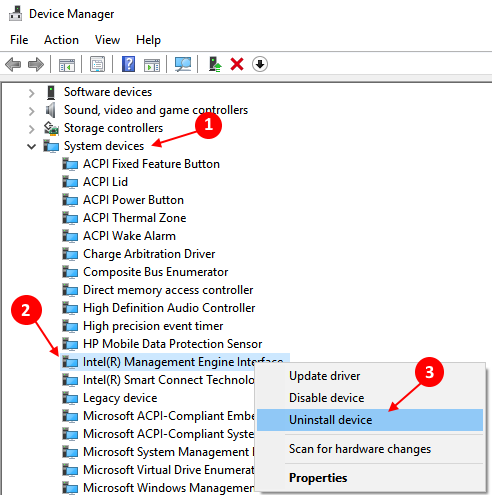
Šis ir darba risinājums par Intel (R) Management Engine Interface draivera jaunināšanu no 11. uz 9. versiju.
1. solis - vispirms dodieties uz https://downloadcenter.intel.com/search? atslēgvārds = intel + vadība + dzinējs. No turienes lejupielādējiet atbilstošo Intel (R) Management Engine Interface draiveri, kas ir saderīgs ar jūsu klēpjdatora modeli.
Varat arī doties uz dažādu ražotāju vietnēm un lejupielādēt pareizo draiveri atkarībā no klēpjdatora modeļa.
Zemāk ir daži slaveni klēpjdatoru ražotāji un to draiveru resursu lapas.
- Dell draiveri
- HP draiveri
- ASUS draiveri
- Acer draiveri
- Lenovo / IBM draiveri
2. solis - tagad instalējiet lejupielādēto draiveri. Neuztraucieties vispirms atinstalēt Intel (R) Management Engine Interface draivera 11. versiju, jo, instalējot to, tas aizstās draivera instalāciju.

3. solis - tagad nospiediet Windows taustiņš + x un rakstīt pakalpojumi.msc palaist komandu lodziņā.
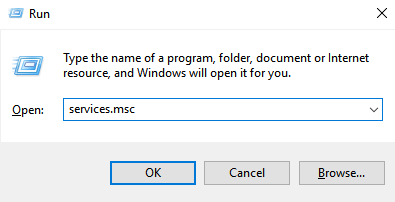
4. solis. Tagad, kad tiek atvērts pakalpojumu pārvaldnieka logs, atrodiet tajā Windows atjauninājumu ierakstu. Veiciet dubultklikšķi uz tā un izvēlieties starta veids kā invalīdi.
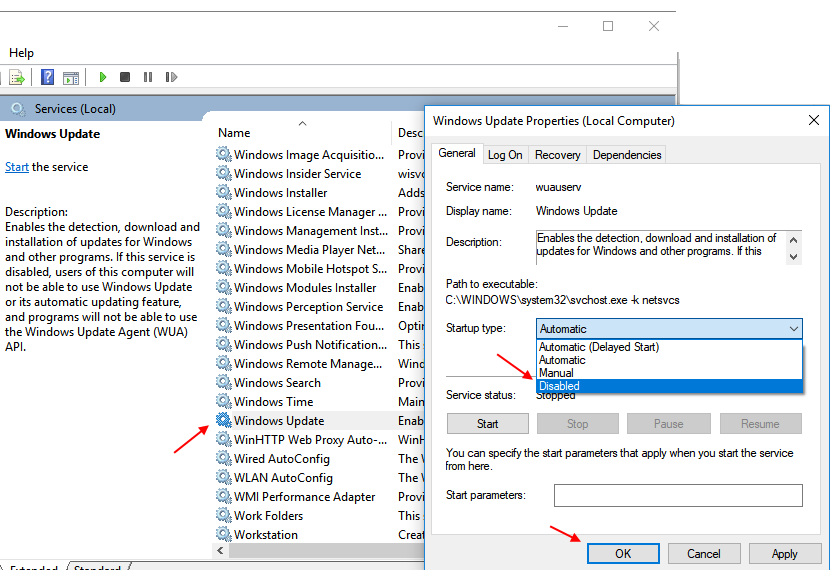
5. solis - tagad noklikšķiniet apstāties.
6. solis - tagad lejupielādējiet Windows 10 parādīt vai paslēpt atjauninājumu rīku no Microsoft. Tagad palaidiet problēmu novēršanas rīku un paslēpiet Intel vadības dzinēja saskarne (MEI) šoferis.

7. solis - tagad restartējiet datoru.
Jūs atgriezāt MEI draiveri uz iepriekšējo versiju. Tagad ir pienācis laiks mainīt palaišanas veidu kā automātisku Windows atjauninājumu ierakstā pakalpojumu pārvaldniekā.
8. solis - atveriet pakalpojumu pārvaldnieku un veiciet dubultklikšķi uz Windows atjaunināšanas un vēlreiz izvēlieties starta veids kā automātiska.